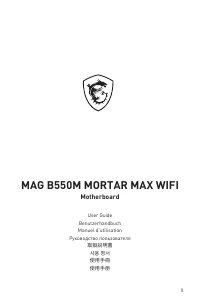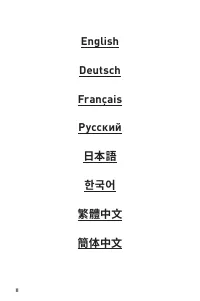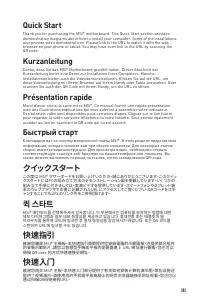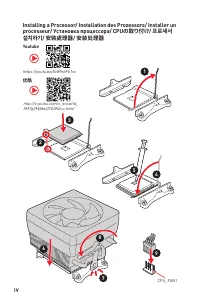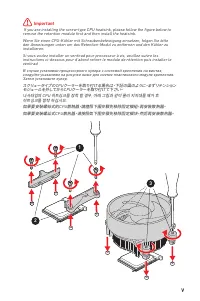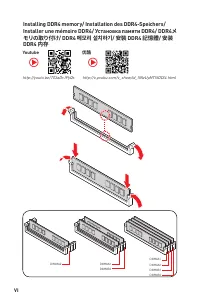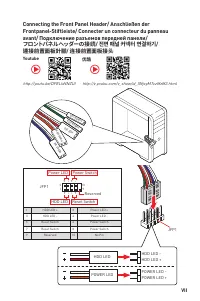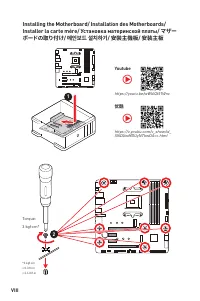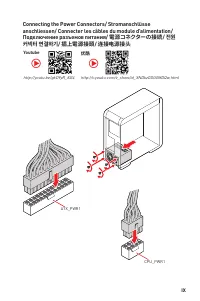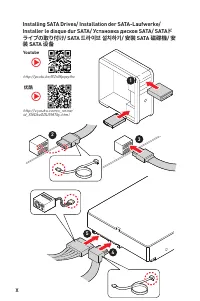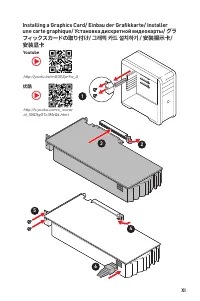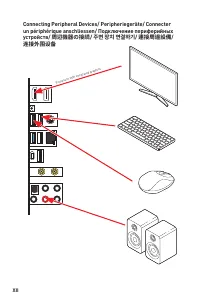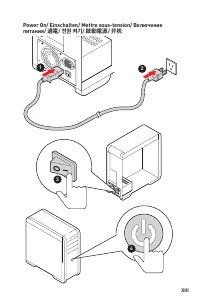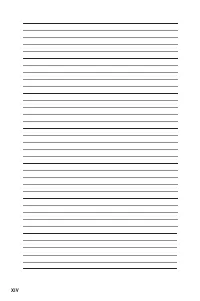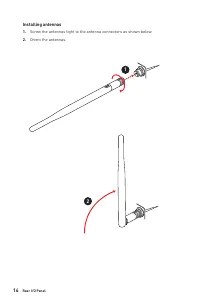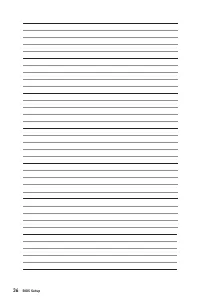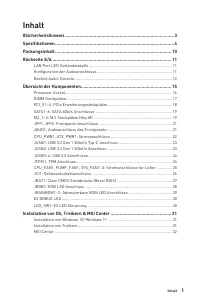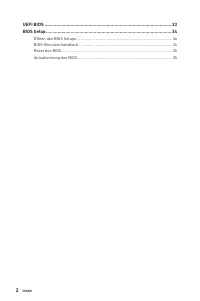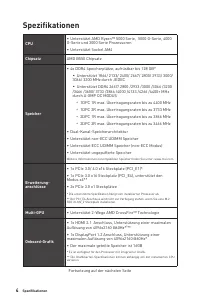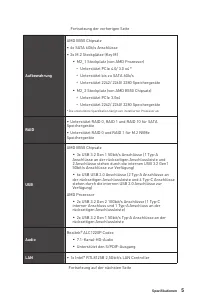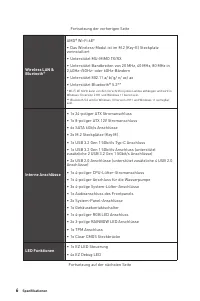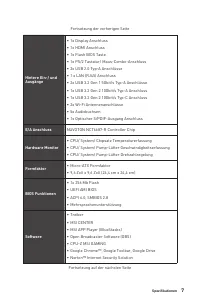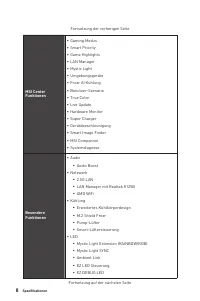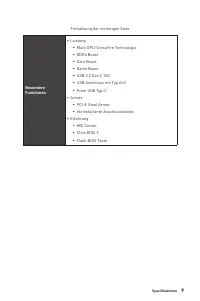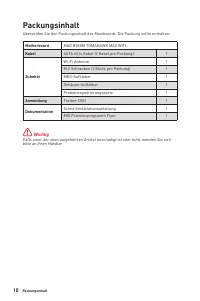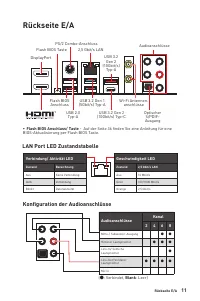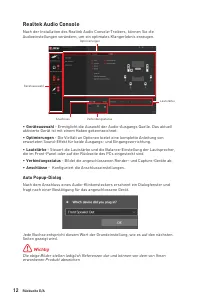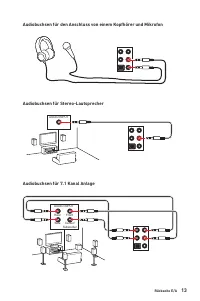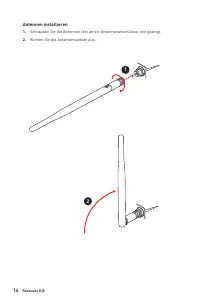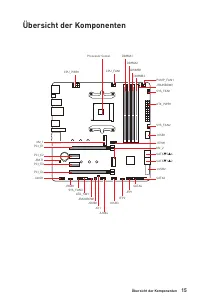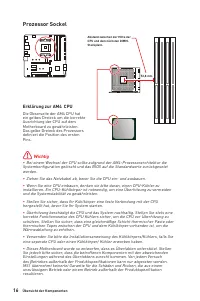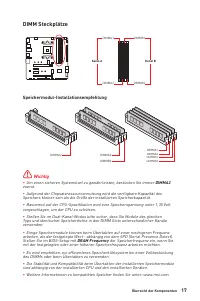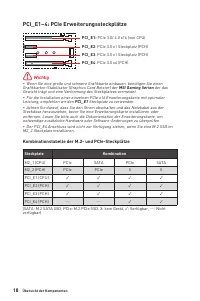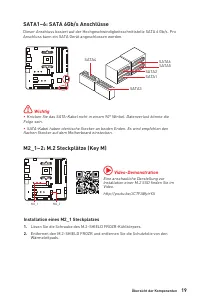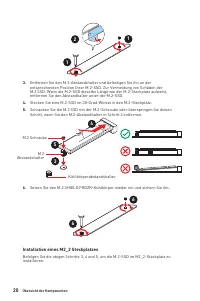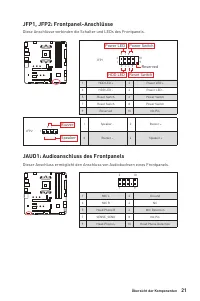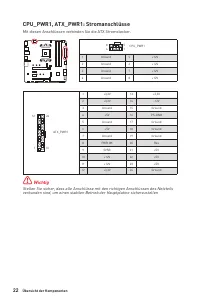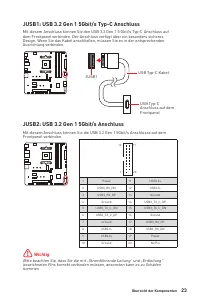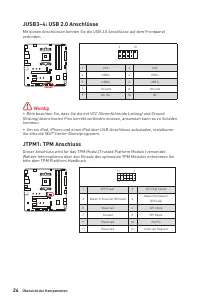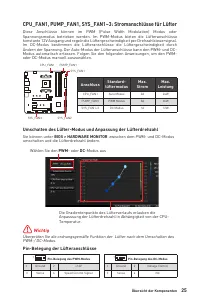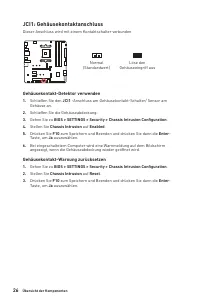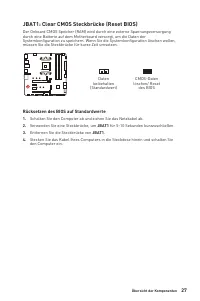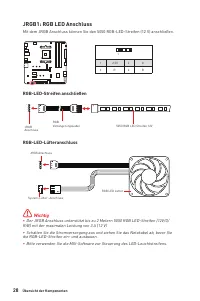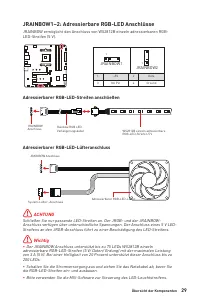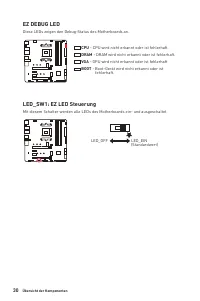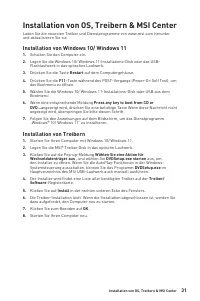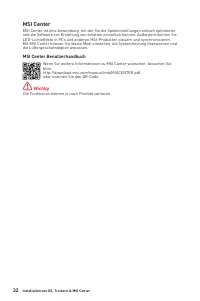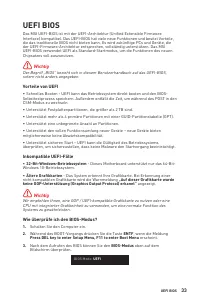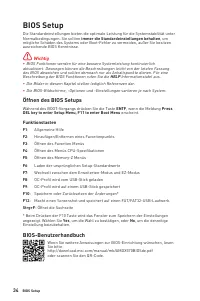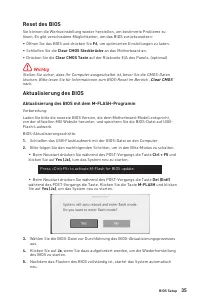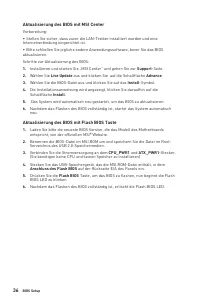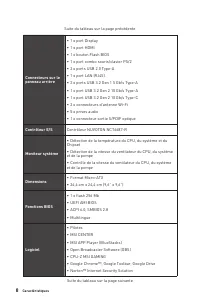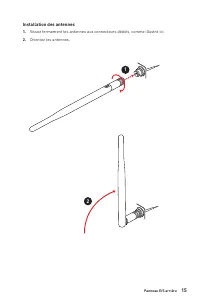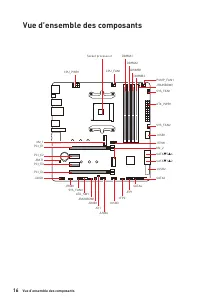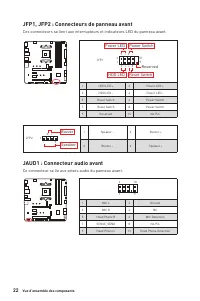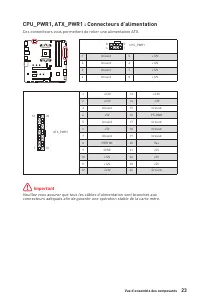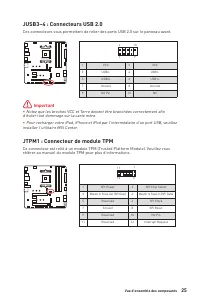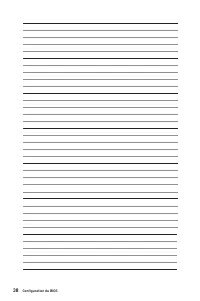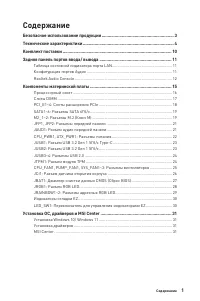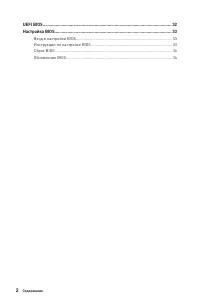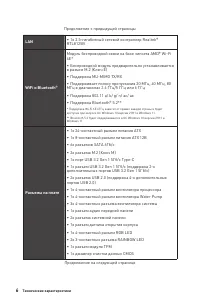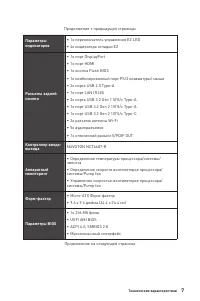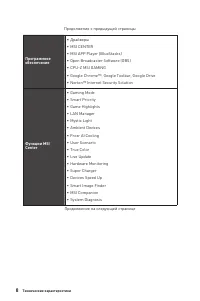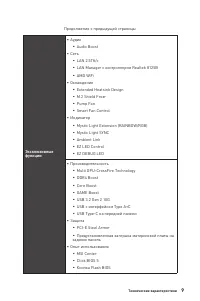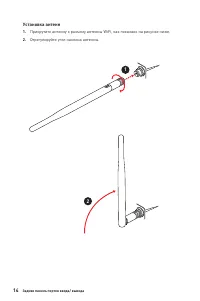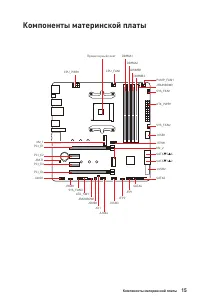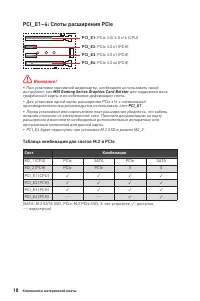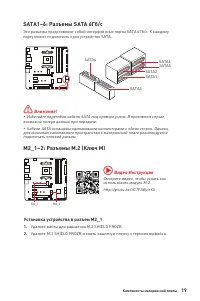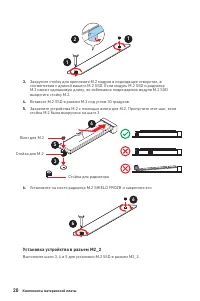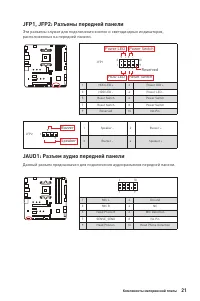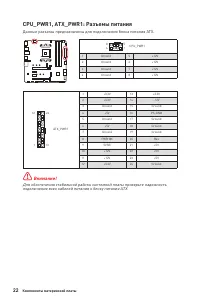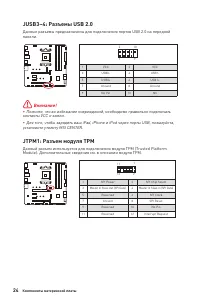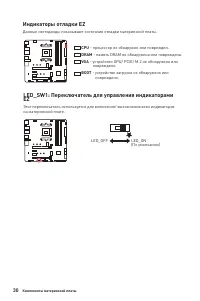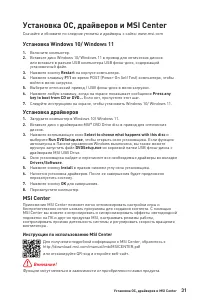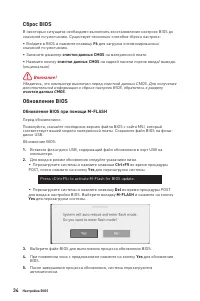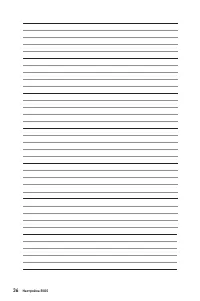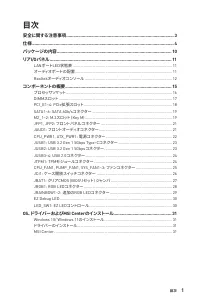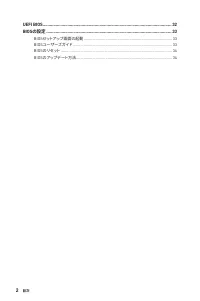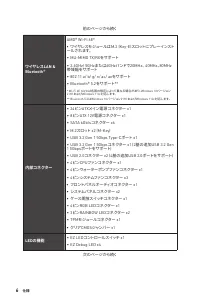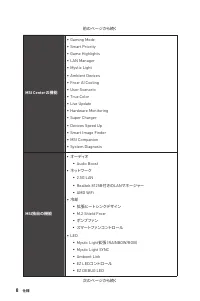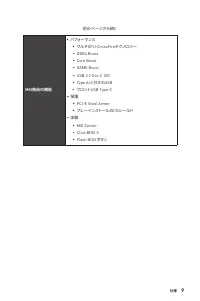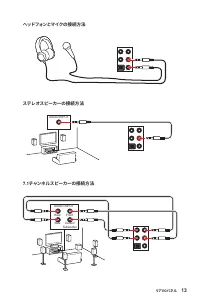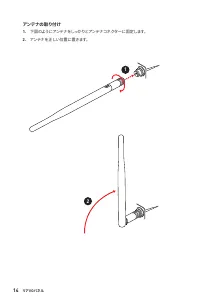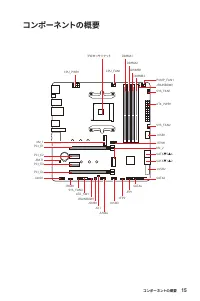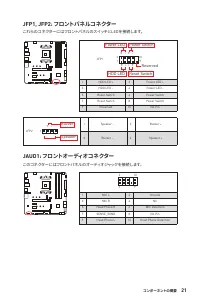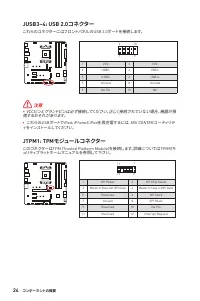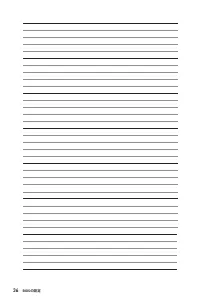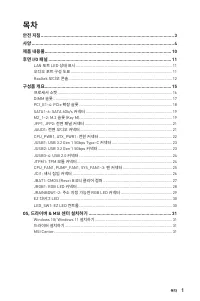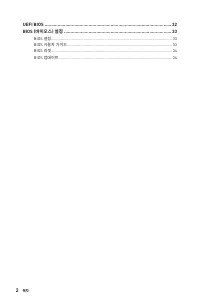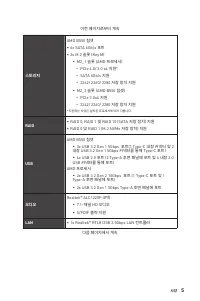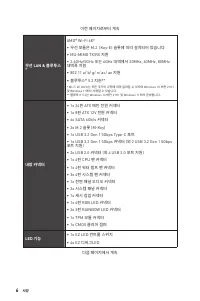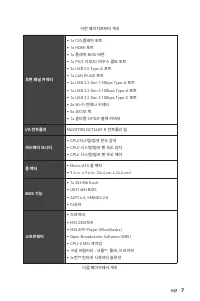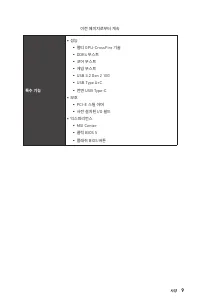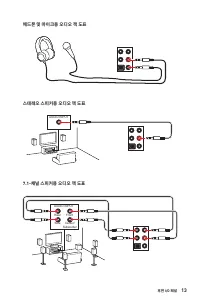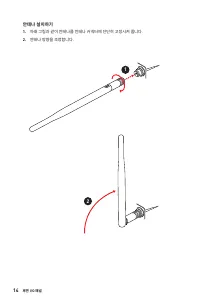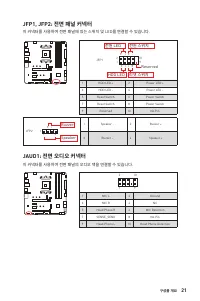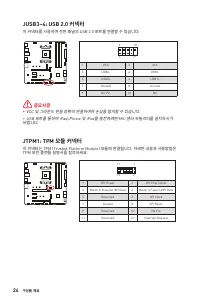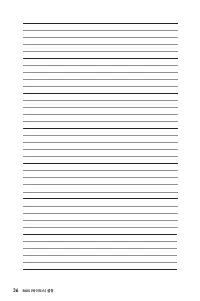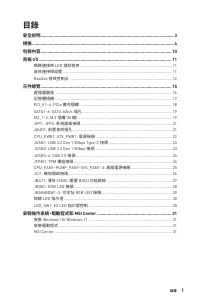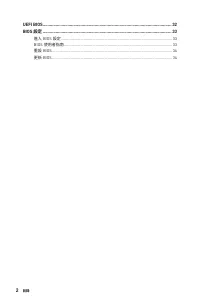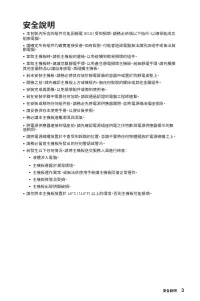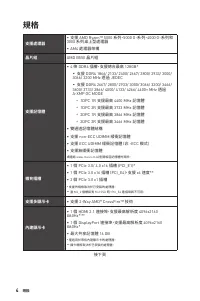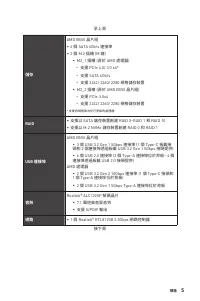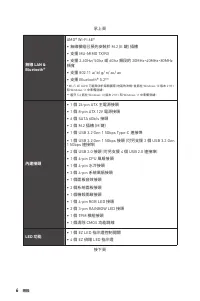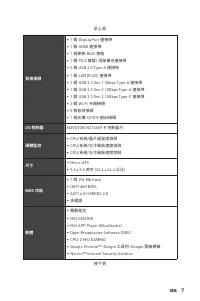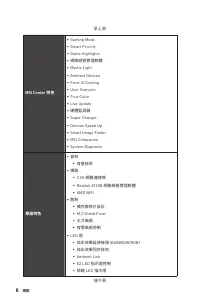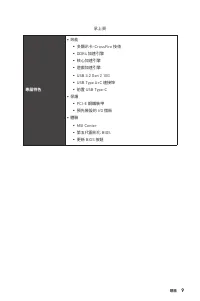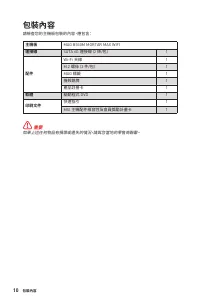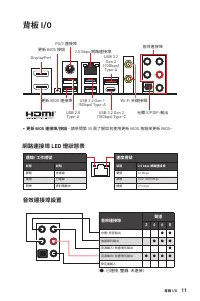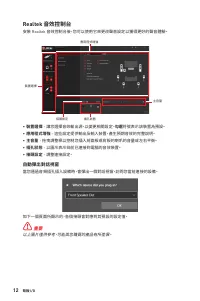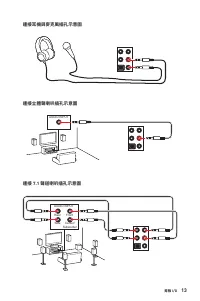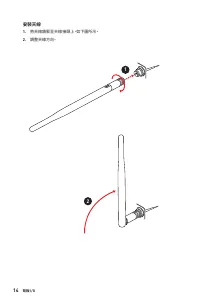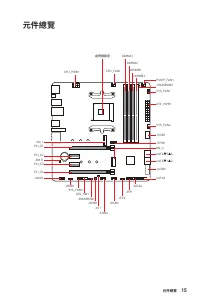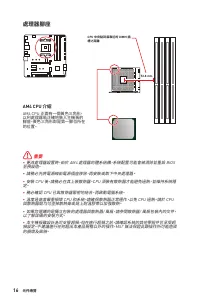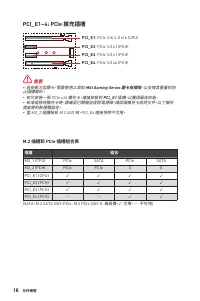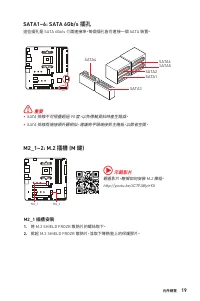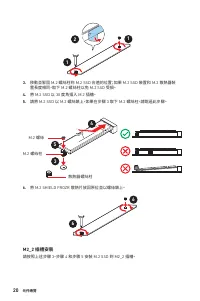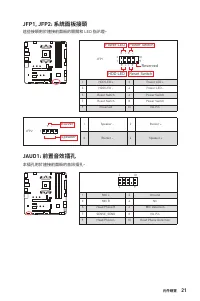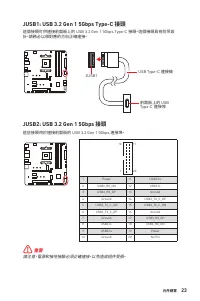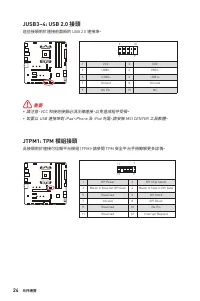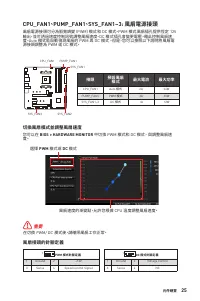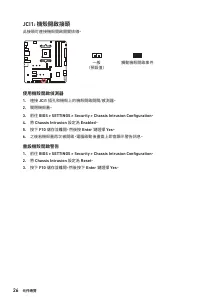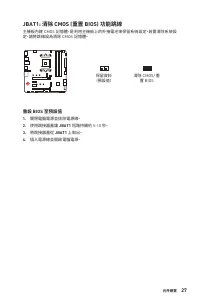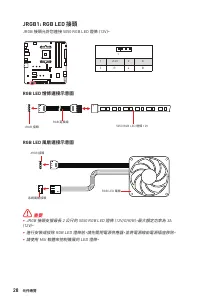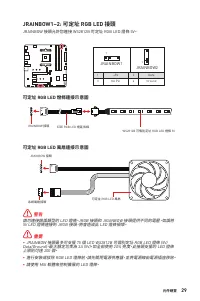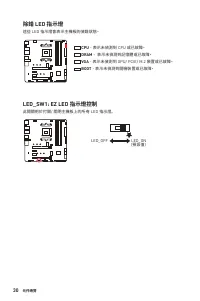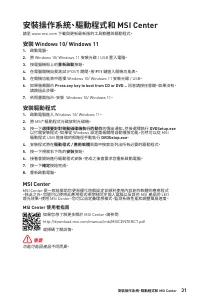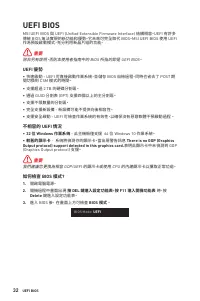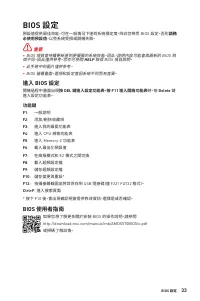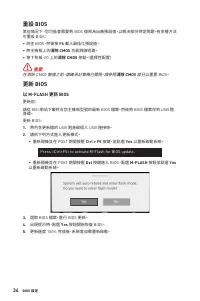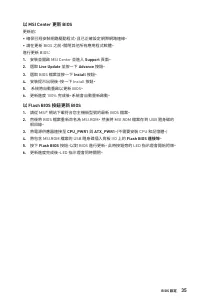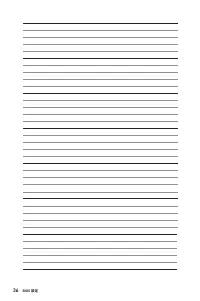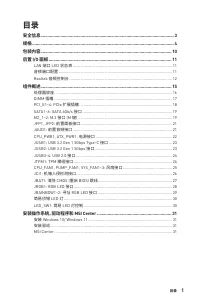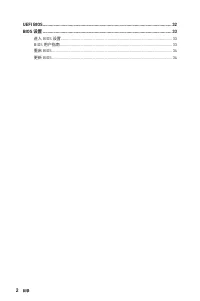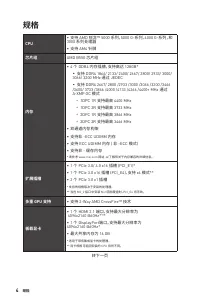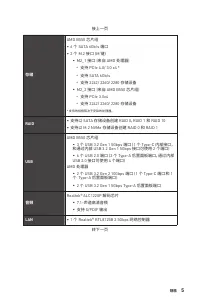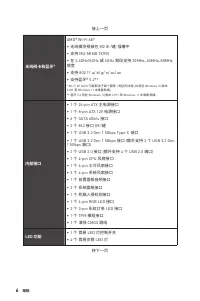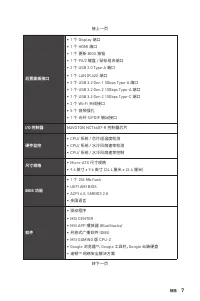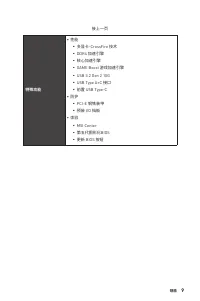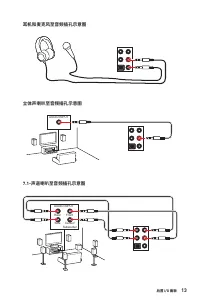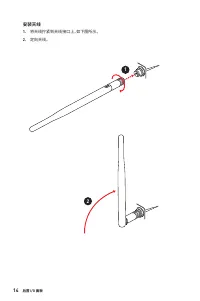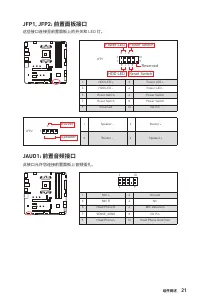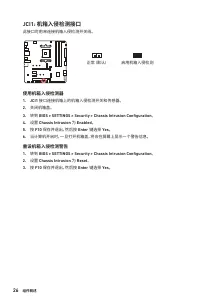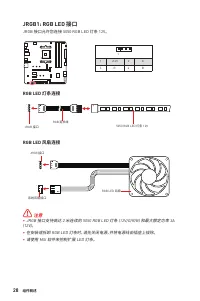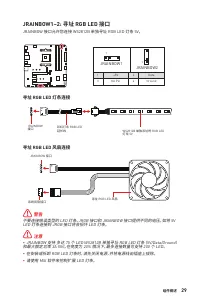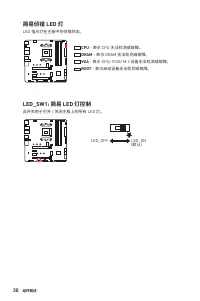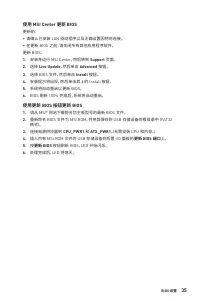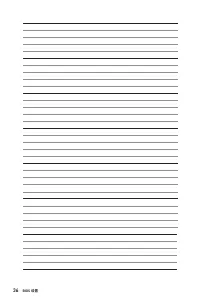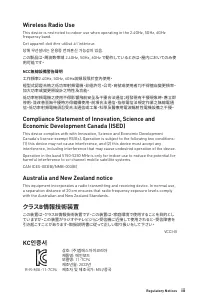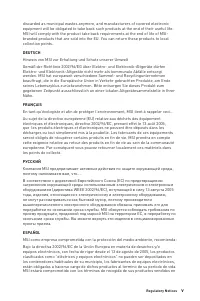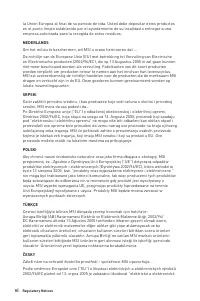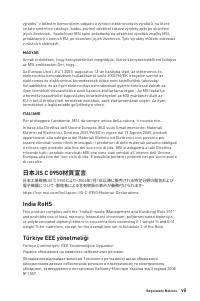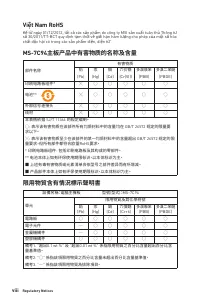MSI MAG B550M - Bedienungsanleitung - Seite 3

Inhalt:
- Seite 17 – Inhalt; Sicherheitshinweis; Konfiguration der Audioanschlüsse; Installation von OS, Treibern & MSI Center; Deutsch
- Seite 18 – BIOS-Benutzerhandbuch
- Seite 19 – Sicherheitshinweis; Berührung der sensiblen Komponenten.
- Seite 20 – Spezifikationen
- Seite 21 – Fortsetzung der vorherigen Seite; Aufbewahrung; Speichergeräte; USB; AMD Prozessor; Fortsetzung auf der nächsten Seite
- Seite 22 – Interne Anschlüsse
- Seite 23 – Ausgänge; x Wi-Fi Antennenanschlüsse; Mehrsprachenunterstützung; Software
- Seite 24 – Frozr AI Kühlung; Besondere; Kühlung
- Seite 25 – Multi GPU-CrossFire Technologie
- Seite 26 – Packungsinhalt; MAG B550M TOMAHAWK MAX WIFI; Kabel; Produktregistrierungskarte; Anwendung; Schnellinstallationsanleitung; Wichtig; bitte an Ihren Händler.
- Seite 27 – Verbindung/ Aktivität LED; LAN Port LED Zustandstabelle; Audioanschlüsse; - Auf der Seite 36 finden Sie eine Anleitung für eine
- Seite 28 – ∙ Geräteauswahl; - Ermöglicht die Auswahl der Audio-Ausgangs Quelle. Das aktuell; Optimierungen; - Die Vielfalt an Optionen bietet eine komplette Anleitung von; ∙ Lautstärke; die im Front-Panel oder auf der Rückseite des PCs eingesteckt sind.; - Konfiguriert die Anschlusseinstellungen.; erworbenen Produkt abweichen
- Seite 32 – Erklärung zur AM4 CPU; Ziehen Sie das Netzkabel ab, bevor Sie die CPU ein- und ausbauen.
- Seite 33 – DIMM Steckplätze; Speichermodul-Installationsempfehlung; Stellen Sie im BIOS-Setup mit; die Speicherfrequenz ein, wenn Sie
- Seite 34 – MSI Gaming Serien
- Seite 35 – Eine anschauliche Darstellung zur; flachen Stecker auf dem Motherboard einstecken.; Installation eines M2_1 Steckplatzes
- Seite 36 – Abstandshalter; Installation eines M2_2 Steckplatzes; Entfernen Sie den M.2-Abstandshalter und befestigen Sie ihn an der
- Seite 37 – JAUD1: Audioanschluss des Frontpanels
- Seite 38 – Mit diesen Anschlüssen verbinden Sie die ATX Stromstecker.
- Seite 39 – Ausrichtung verbinden.; kommen
- Seite 40 – Sie bitte die MSI® Center-Dienstprogramm.
- Seite 41 – Diese Anschlüsse können im PWM (Pulse Width Modulation) Modus oder; Umschalten des Lüfter-Modus und Anpassung der Lüfterdrehzahl; Sie können unter; BIOS > HARDWARE MONITOR; umschalten und die Lüfterdrehzahl ändern.; PWM; Die Gradientenpunkte des Lüfterverlaufs erlauben die; Pin-Belegung der Lüfteranschlüsse; Anschluss
- Seite 42 – JCI1: Gehäusekontaktanschluss; Gehäusekontakt-Detektor verwenden; Gehäusekontakt-Warnung zurücksetzen
- Seite 43 – durch eine Batterie auf dem Motherboard versorgt, um die Daten der; Rücksetzen des BIOS auf Standardwerte; Schalten Sie den Computer ab und ziehen Sie das Netzkabel ab.
- Seite 44 – JRGB1: RGB LED Anschluss
- Seite 45 – ACHTUNG; JRAINBOW1; Adressierbarer RGB-LED-Streifen anschließen
- Seite 46 – EZ DEBUG LED; Diese LEDs zeigen den Debug-Status des Motherboards an.; - CPU wird nicht erkannt oder ist fehlerhaft.; - DRAM wird nicht erkannt oder ist fehlerhaft.; - GPU wird nicht erkannt oder ist fehlerhaft; BOOT; - Boot-Gerät wird nicht erkannt oder ist
- Seite 47 – Installation von Windows 10/ Windows 11; Drücken Sie die Taste; Drücken Sie die; Press any key to boot from CD or; angezeigt wird, überspringen Sie bitte diesen Schritt.; Installation von Treibern; Wählen Sie eine Aktion für; Hauptverzeichnis des MSI USB-Laufwerk auch manuell ausführen.
- Seite 48 – die Lüftergeschwindigkeit anpassen.; MSI Center Benutzerhandbuch; bitte; Die Funktionen können je nach Produkt variieren.
- Seite 49 – Unterstützt Festplattenpartitionen, die größer als 2 TB sind.; Inkompatible UEFI-Fälle; Ältere Grafikkarten; - Das System erkennt Ihre Grafikkarte. Bei Erkennung einer; „Auf dieser Grafikkarte wurde; Während des BOOT-Vorgangs drücken Sie die Taste; ENTF; Bildschirm überprüfen.
- Seite 50 – immer die Standardeinstellungen behalten; Öffnen des BIOS Setups; Funktionstasten; : Hinzufügen/Entfernen eines Favoritenpunkts
- Seite 51 – Reset des BIOS; Clear CMOS Steckbrücke; Aktualisierung des BIOS; Aktualisierung des BIOS mit dem M-FLASH-Programm
- Seite 52 – Aktualisierung des BIOS mit MSI Center; Installieren und starten Sie „MSI Center“ und gehen Sie zur; Wählen Sie die BIOS-Datei aus und klicken Sie auf das; Aktualisierung des BIOS mit Flash BIOS Taste
III
Quick Start
Thank you for purchasing the MSI® motherboard. This Quick Start section provides
demonstration diagrams about how to install your computer. Some of the installations
also provide video demonstrations. Please link to the URL to watch it with the web
browser on your phone or tablet. You may have even link to the URL by scanning the
QR code.
Kurzanleitung
Danke, dass Sie das MSI® Motherboard gewählt haben. Dieser Abschnitt der
Kurzanleitung bietet eine Demo zur Installation Ihres Computers. Manche
Installationen bieten auch die Videodemonstrationen. Klicken Sie auf die URL, um
diese Videoanleitung mit Ihrem Browser auf Ihrem Handy oder Table anzusehen. Oder
scannen Sie auch den QR Code mit Ihrem Handy, um die URL zu öffnen.
Présentation rapide
Merci d’avoir choisi la carte mère MSI®. Ce manuel fournit une rapide présentation
avec des illustrations explicatives qui vous aideront à assembler votre ordinateur.
Des tutoriels vidéo sont disponibles pour certaines étapes. Cliquez sur le lien fourni
pour regarder la vidéo sur votre téléphone ou votre tablette. Vous pouvez également
accéder au lien en scannant le QR code qui lui est associé.
Быстрый старт
Благодарим вас за покупку материнской платы MSI®. В этом разделе представлена
информация, которая поможет вам при сборке комьютера. Для некоторых этапов
сборки имеются видеоинструкции. Для просмотра видео, необходимо открыть
соответствующую ссылку в веб-браузере на вашем телефоне или планшете. Вы
также можете выполнить переход по ссылке, путем сканирования QR-кода.
クイックスタート
この度は MSI® マザーボードをお買い上げいただき、誠にありがとうございます。このクイッ
クスタートにはPCの組み立て方法のデモンストレーション図を掲載しています。いくつかの
組み立て手順に付きましては、実演ビデオを提供しています。スマートフォンやタブレット端
末のウェブブラウザで本書に記載されたURLにアクセスしてご覧ください。QRコードをスキ
ャンすることでもURLのリンク先をご参照頂けます。
퀵 스타트
MSI® 메인보드를 선택해주셔서 감사합니다. 이 부분에서는 컴퓨터를 설치하는 방법에 대한
데모 다이어그램과 일부 데모 동영상을 제공하고 있습니다. 휴대전화 또는 태블릿의 웹
브라우저를 통하여 URL에 링크한 후 설치 동영상을 감상하시기 바랍니다. 또는 QR 코드를
스캔하여 URL에 링크할 수도 있습니다.
快速指引
感謝您購買 MSI® 主機板。本快速指引章節提供您安裝電腦的示範圖解,亦提供部分組件
的安裝示範影片;請您以智慧型手機或平板的瀏覽器連上 URL 網址進行觀看。您也可以
掃描 QR code 的方式快速連接至網址。
快速入门
感谢您购买 MSI® 主板。本快速入门部分提供了有关如何安装计算机演示图。某些设施还
提供了视频演示。请使用您的手机或平板电脑上的网页浏览器链接至网址观看。您也可以
通过扫描QR码链接到URL。
„Anleitung wird geladen“ bedeutet, dass Sie warten müssen, bis die Datei vollständig geladen ist und Sie sie online lesen können. Einige Anleitungen sind sehr groß, und die Zeit, bis sie angezeigt wird, hängt von Ihrer Internetgeschwindigkeit ab.
Zusammenfassung
1 Inhalt Inhalt 0Sicherheitshinweis .................................................................................... 3 Spezifikationen ............................................................................................ 4Packungsinhalt .......................................................
2 Inhalt UEFI BIOS .................................................................................................. 33 BIOS Setup ................................................................................................. 34 Öffnen des BIOS Setups................................................
3 Sicherheitshinweis Sicherheitshinweis ∙ Die im Paket enthaltene Komponenten sind der Beschädigung durch elektrostatischen Entladung (ESD). Beachten Sie bitte die folgenden Hinweise, um die erfolgreichen Computermontage sicherzustellen. ∙ Stellen Sie sicher, dass alle Komponenten fest angeschloss...
Weitere Modelle Hauptplatinen MSI
-
 MSI A320M-A PRO
MSI A320M-A PRO
-
 MSI A520
MSI A520
-
 MSI A520M-A PRO
MSI A520M-A PRO
-
 MSI B450M-A PRO
MSI B450M-A PRO
-
 MSI B550-A PRO
MSI B550-A PRO
-
 MSI B550M PRO-VDH
MSI B550M PRO-VDH
-
 MSI B560
MSI B560
-
 MSI B560-A PRO
MSI B560-A PRO
-
 MSI B560M BOMBER
MSI B560M BOMBER
-
 MSI B560M PRO-E
MSI B560M PRO-E